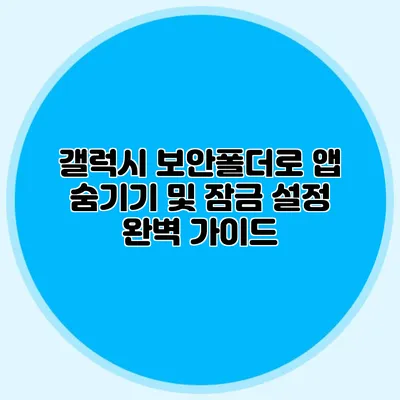갤럭시 스마트폰을 사용하는 많은 사람들은 개인정보 보호의 중요성을 잘 알고 있을 거예요. 특히, 많은 사람들이 개인적인 앱이나 사진을 남에게 보이지 않도록 숨기고 싶어하는데, 이럴 때 유용한 기능이 바로 갤럭시 보안폴더인데요. 이 글에서는 보안폴더를 통해 앱을 숨기고 잠금 설정을 하는 방법에 대해 자세히 알아보도록 할게요.
✅ 갤럭시 보안폴더의 모든 기능을 배우고 싶다면 클릭해 보세요.
갤럭시 보안폴더란 무엇인가요?
갤럭시 보안폴더는 삼성전자에서 제공하는 기능으로, 사용자들이 민감한 데이터를 안전하게 보호할 수 있도록 설계된 앱입니다. 보안폴더를 사용하면 개인적인 파일, 사진, 앱 등을 안전하게 보관할 수 있는데요. 기본적으로 이 폴더는 사용자의 인증을 요구하기 때문에 외부 접근이 거의 불가능해요.
보안폴더의 주요 기능
- 앱 숨기기: 개인적인 앱을 숨길 수 있어요.
- 파일 보호: 중요한 파일들을 안전하게 저장 가능해요.
- 다중 인증: 비밀번호, 지문, 얼굴 인식을 통해 보안을 강화해요.
✅ 외장 하드 드라이브를 안전하게 보호하는 방법을 알려드립니다.
보안폴더 설정하기
1. 보안폴더 활성화하기
보안폴더를 사용하기 위해서는 먼저 활성화해야 해요. 다음의 단계를 따라해 보세요.
- 설정으로 이동합니다.
- 생체 인식 및 보안을 선택합니다.
- 보안 폴더를 터치합니다.
- 보안 폴더 활성화 버튼을 클릭합니다.
- 비밀번호, PIN 또는 생체 인증을 설정합니다.
2. 앱 숨기기
보안폴더가 활성화되면, 이제 앱을 숨길 차례예요. 다음의 단계로 진행할 수 있어요.
숨기고 싶은 앱 선택하기
- 보안폴더를 엽니다.
- 앱 추가를 클릭합니다.
- 숨기고 싶은 앱을 선택한 후 추가 버튼을 누릅니다.
이 과정을 통해 앱들이 보안폴더로 이동하게 되며, 외부에서는 보이지 않게 됩니다.
3. 잠금 설정
앱을 숨기는 것만으로는 충분하지 않을 수 있어요. 추가로 잠금 설정을 해주면 더욱 안전해지겠죠. 아래 방법을 통해 설정할 수 있어요.
- 보안폴더 내의 설정을 엽니다.
- 보안 설정을 선택합니다.
- 잠금 타입을 선택하여 비밀번호, PIN, 생체 인식을 설정합니다.
✅ 안전한 데이터 관리를 위한 클라우드 보안 전략을 알아보세요.
보안폴더의 장단점
갤럭시 보안폴더는 매우 유용한 도구지만, 몇 가지 장단점이 있어요.
장점
- 개인정보 보호: 민감한 정보를 안전하게 보호할 수 있어요.
- 쉽고 빠른 접근: 필요할 때 언제든지 빠르게 접근할 수 있어요.
- 다양한 인증 방법: 여러 가지 인증 방식을 선택할 수 있어요.
단점
- 공간 차지: 보안폴더에 많은 앱을 추가하면 저장 용량을 많이 소모할 수 있어요.
- 관리 필요: 보안폴더를 자주 확인하고 관리해야 해요.
| 장점 | 단점 |
|---|---|
| 개인정보 보호 | 공간 차지 |
| 쉽고 빠른 접근 | 관리 필요 |
| 다양한 인증 방법 |
✅ 옆집 Wi-Fi 비밀번호를 안전하게 얻는 방법을 알아보세요.
추가 보안 팁
앱 숨기기와 잠금 설정 외에도 보안성을 높이기 위해 다음의 팁을 고려해보세요.
- 정기적인 비밀번호 변경: 주기적으로 비밀번호를 변경하여 보안을 강화해요.
- 앱 업데이트: 보안 패치가 포함된 앱 업데이트를 지속적으로 확인하고 적용하세요.
- 백업 및 데이터 복원: 중요한 데이터는 백업해 두고, 필요할 때 복원하세요.
결론
갤럭시 보안폴더를 통해 앱을 숨기고 잠금을 설정하는 방법은 간단하지만, 그 효과는 매우 강력해요. 누구나 쉽게 수행할 수 있는 이 방법을 통해 여러분의 개인정보를 안전하게 보호할 수 있어요. 지금 즉시 보안폴더를 활성화하고, 필요하다면 앱을 숨기는 작업을 해보세요. 보안은 선택이 아닌 필수입니다!
자주 묻는 질문 Q&A
Q1: 갤럭시 보안폴더란 무엇인가요?
A1: 갤럭시 보안폴더는 삼성전자가 제공하는 기능으로, 개인적인 파일, 사진, 앱 등을 안전하게 보호할 수 있는 앱입니다.
Q2: 보안폴더에서 앱을 숨기려면 어떻게 해야 하나요?
A2: 보안폴더를 엽니다. ‘앱 추가’를 클릭한 후 숨기고 싶은 앱을 선택하고 ‘추가’ 버튼을 누르면 앱이 보안폴더로 이동합니다.
Q3: 보안폴더의 장점은 무엇인가요?
A3: 보안폴더는 개인정보를 안전하게 보호할 수 있으며, 쉽게 접근 가능하고 다양한 인증 방법을 제공하는 장점이 있습니다.